7 cách khác nhau để thay đổi âm lượng trong Logic Pro
Mặc dù việc thay đổi âm lượng của các nhạc cụ phần mềm và âm thanh trong Logic Pro là một tác vụ đơn giản nhưng các phương pháp khác nhau sẽ phù hợp hơn để quản lý các ngữ cảnh âm thanh cụ thể. Một số cách thay đổi âm lượng thậm chí có thể làm phức tạp quá trình trộn của bạn về sau, vì vậy hãy đảm bảo bạn đang áp dụng đúng phương pháp để mang lại sự tự do sáng tạo thay vì những hạn chế.
Giảm âm lượng
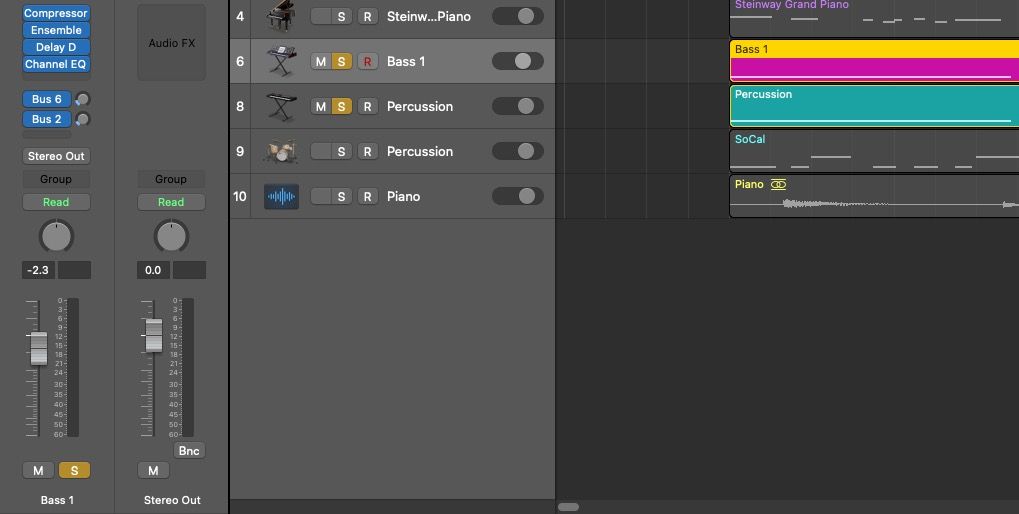
Trong Logic Pro, người dùng sẽ xác định vị trí các bộ chỉnh âm lượng ngang nằm trong tiêu đề rãnh cho từng rãnh riêng lẻ, trong khi các bộ chỉnh âm dọc được đặt dọc theo dải kênh trái và phải có thể được truy cập thông qua bảng kiểm tra nằm ở phía bên trái của giao diện.
Khi sử dụng Công cụ Pro, người ta có thể gặp phải các trường hợp trong đó các bộ chỉnh âm ngang trong tiêu đề bản nhạc bị che khuất trừ khi áp dụng mức phóng đại vừa đủ thông qua việc sử dụng các phím tắt như Command + mũi tên lên hoặc xuống. Tuy nhiên, nên tham khảo dải kênh thanh tra bên trái cho mục đích xác minh, dải kênh này sẽ hiển thị bản nhạc hiện được chọn và cung cấp số đọc chính xác về mức decibel của nó.
Dải kênh kiểm tra thích hợp thường xuyên hiển thị kênh Đầu ra âm thanh nổi cùng với một bộ chỉnh âm lượng tương ứng. Để đạt được kết quả tối ưu trong quá trình mastering, bạn nên duy trì sự cân bằng của fader này ở điểm cân bằng để theo dõi mức decibel tổng hợp của sản phẩm cuối cùng. Để có thêm hướng dẫn về cách nâng cao khả năng kỹ thuật âm thanh của một người, hãy đi sâu vào các kỹ thuật được đề xuất khác nhau để tạo điều kiện phát triển trong lĩnh vực này.
Để sửa đổi mức tín hiệu âm thanh được định tuyến trong DAW của bạn, hãy làm theo các bước sau:1. Điều hướng đến phần “Gửi” nằm trong dải kênh bên trái của cửa sổ dự án của bạn.2. Xác định vị trí tuyến gửi cụ thể chịu trách nhiệm định tuyến tuyến đường đến tuyến đường phụ hoặc tuyến xe buýt.3. Sau khi xác định được, hãy điều hướng đến dải kênh bên phải tương ứng, cụ thể là “Thanh tra”, nơi bạn sẽ tìm thấy nút điều khiển âm lượng cho lần gửi đã chọn.4. Điều chỉnh âm lượng theo ý muốn bằng cách sử dụng trường nhập giá trị số hoặc bộ chỉnh âm được cung cấp trong bảng Thanh tra.
Các thanh trượt nói trên đóng vai trò là phương tiện hiệu quả để điều chỉnh kịp thời biên độ của tất cả các thành phần âm thanh một cách chính xác.
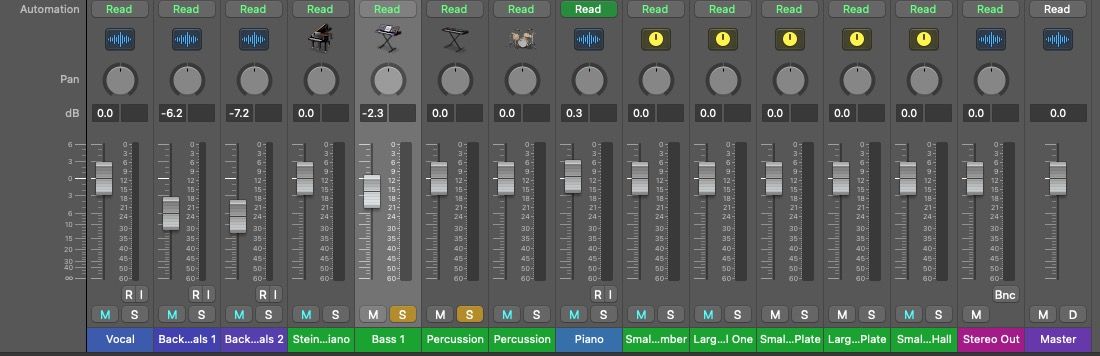
Một cách tiếp cận khác giúp nâng cao hiệu quả là nhấp vào biểu tượng “X” để hiển thị cửa sổ trộn. Điều này cho phép có cái nhìn tổng quan về tất cả các dải kênh, cho phép điều chỉnh âm lượng trong khi theo dõi chỉ số mức decibel chính xác của chúng.
Điều quan trọng là phải theo dõi mức độ của từng bản nhạc để tránh bị biến dạng do cắt bớt. Đối với những người không quen thuộc với Logic, có thể tìm thấy hướng dẫn dành cho người mới bắt đầu cung cấp các mẹo và hướng dẫn hữu ích để sử dụng phần mềm này một cách hiệu quả.
Thanh tra khu vực
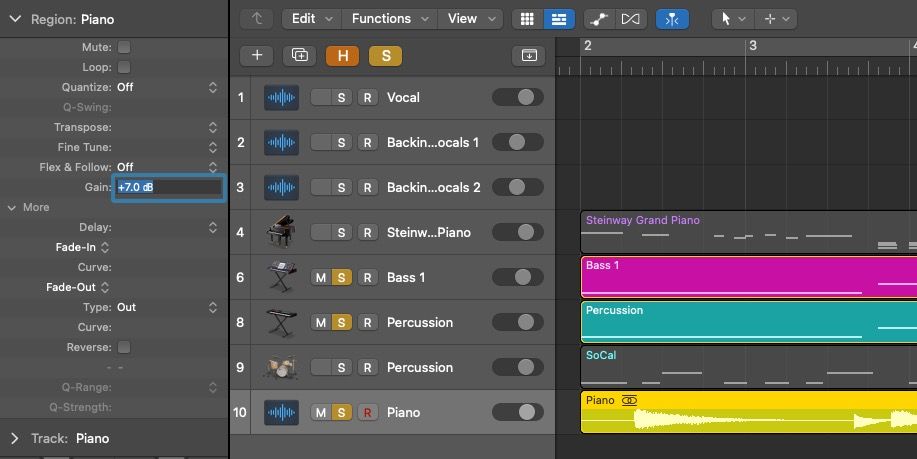
Việc sử dụng Trình kiểm tra vùng trong Logic Pro cho phép điều chỉnh mức tăng âm thanh trên cơ sở từng vùng, khiến nó trở thành công cụ lý tưởng để tinh chỉnh biên độ của các phân đoạn dữ liệu âm thanh cụ thể hoặc được chọn thay vì thực hiện các sửa đổi âm lượng thống nhất trên toàn bộ khu vực. toàn bộ bản âm thanh.
Để sửa đổi mức tăng của một vùng trong Unity, hãy làm theo các bước sau:1. Mở Cửa sổ Thanh tra bằng cách nhấp vào tab ‘Thanh tra’ ở góc dưới cùng bên phải của màn hình.2. Xác định vị trí thành phần’Vùng’trong bảng phân cấp.3. Nhấp vào biểu tượng mũi tên nằm bên cạnh nhãn’Vùng’trong Cửa sổ Thanh tra. Điều này sẽ hiển thị danh sách các thuộc tính cho khu vực cụ thể đó.4. Nhấp đúp vào trường có nhãn’Tăng’, được tìm thấy trong menu thả xuống. Hành động này sẽ cho phép chỉnh sửa giá trị khuếch đại.5. Nhập giá trị decibel dương hoặc âm (dB) mong muốn của bạn vào hộp văn bản được cung cấp. Đơn vị mặc định là dB, nhưng có thể thay đổi sang đơn vị khác như thang đo tuyến tính hoặc bình thường
Ngoài ra, bạn có thể sử dụng tùy chọn “Thêm” trong Trình kiểm tra khu vực để nhanh chóng giảm các vùng âm thanh trong Logic Pro hoặc hoàn nguyên hoàn toàn âm thanh trong Logic Pro.
Mặc dù không thể sửa đổi cách sắp xếp vùng MIDI trực tiếp thông qua Trình kiểm tra vùng nhưng vẫn có các phương pháp thay thế để điều chỉnh thuộc tính của chúng. Ví dụ: người ta có thể sử dụng một kỹ thuật được gọi là"nảy"bằng cách giữ đồng thời các phím Control + B, cho phép chuyển đổi vùng MIDI thành vùng âm thanh. Ngoài ra, người ta có thể điều hướng đến trình chỉnh sửa Piano Roll trong đó họ có khả năng sửa đổi tốc độ của từng nốt MIDI theo cách thủ công.
Giá trị vận tốc MIDI
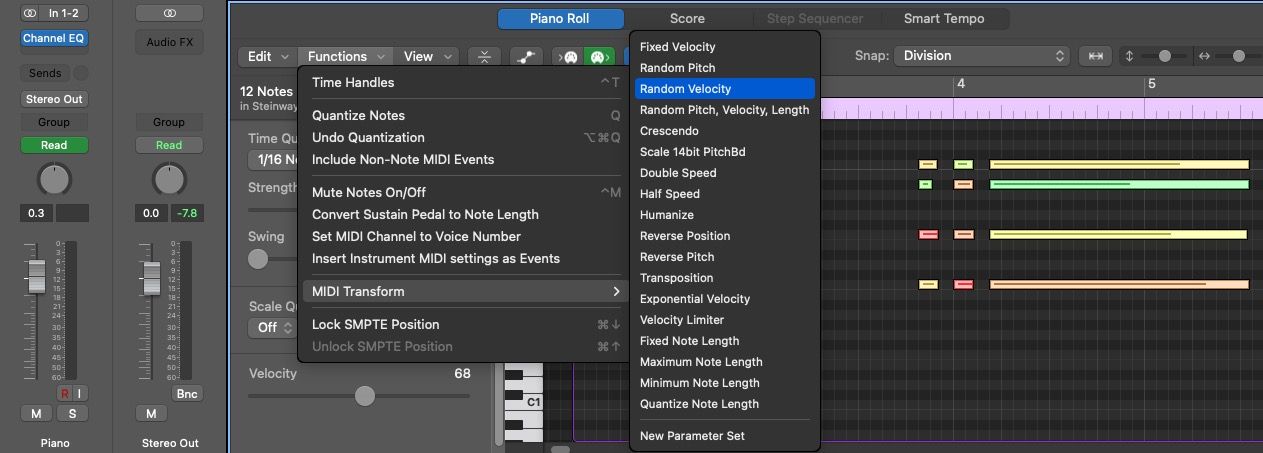
Sắc thái biểu diễn của nốt MIDI phụ thuộc vào công cụ phần mềm, công cụ này sử dụng giá trị vận tốc để xác định cả âm lượng và cách phát âm của nó.
Để chỉnh sửa dữ liệu MIDI trong Logic Pro, người ta có thể nhấp đúp vào vùng MIDI, sau đó vùng này sẽ mở Trình chỉnh sửa cuộn piano (P). Trong trình chỉnh sửa này, người ta có thể chọn riêng lẻ hoặc nhiều nốt MIDI bằng cách nhấp vào chúng và điều chỉnh tốc độ của các nốt này bằng cách sử dụng thanh trượt Vận tốc được đặt ở góc dưới cùng bên trái của giao diện.
Một phương pháp để truyền sức sống vào nhạc cụ MIDI của bạn bao gồm việc thay đổi ngẫu nhiên vận tốc của các giá trị nốt MIDI trong phạm vi được xác định trước. Khám phá hàng loạt tùy chọn chỉnh sửa MIDI có sẵn trong Logic Pro để khám phá các kỹ thuật bổ sung nhằm cải thiện các đoạn MIDI của bạn.
Tự động hóa khối lượng theo dõi và khu vực
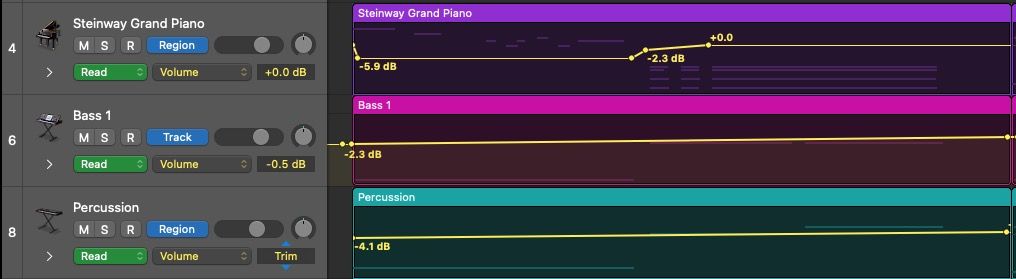
Tự động hóa âm lượng bản nhạc và khu vực cung cấp cho người dùng một loạt các kỹ thuật để điều chỉnh mức độ của một bản nhạc hoặc vùng cụ thể trong thời gian thực, cho phép kiểm soát tốt hơn động lực âm thanh. Việc nắm vững các phương pháp này sẽ cho phép người ta tối ưu hóa việc sử dụng tính năng không thể thiếu này. Tìm hiểu sâu hơn về sự phức tạp của tự động hóa để đạt được kết quả tối ưu khi điều chỉnh mức âm lượng trong bản ghi của bạn.
Để bắt đầu tự động hóa, nhấn phím ‘A’ để kích hoạt chế độ tự động hóa. Đảm bảo rằng thanh trượt âm lượng nằm trong tiêu đề bài hát, liền kề với chỉ báo mức decibel. Tự động hóa toàn bộ bản nhạc được bật theo mặc định, cho phép điều chỉnh trong suốt thời lượng của bản nhạc. Ngoài ra, việc sử dụng tab’Theo dõi’màu xanh lam của tiêu đề bản nhạc sẽ chuyển tự động hóa sang một khu vực cụ thể; hành động này hạn chế sửa đổi chỉ trong khu vực được chỉ định.
Bộ giảm âm lượng của thiết bị ghi âm của bạn sẽ đồng bộ hóa với bất kỳ điều chỉnh nào được thực hiện trong quá trình tự động hóa bản nhạc, điều đó có nghĩa là việc thay đổi bộ giảm âm lượng theo cách thủ công sau khi áp dụng tự động hóa bản nhạc sẽ không có tác động. Việc sử dụng tự động hóa vùng mang lại lợi thế bằng cách giới hạn việc đồng bộ hóa tự động này ở các phần cụ thể thay vì bao gồm toàn bộ bản nhạc.
Việc điều chỉnh mức âm lượng của bản âm thanh có thể được sửa đổi sau quá trình tự động hóa bằng cách đặt con trỏ lên trường giá trị decibel (dB) trong đó “Trim” xuất hiện. Từ đó, người dùng có thể tăng hoặc giảm mức độ để tác động đồng đều đến các điều chỉnh và độ mờ tự động đã áp dụng trước đó.
Thu được plugin
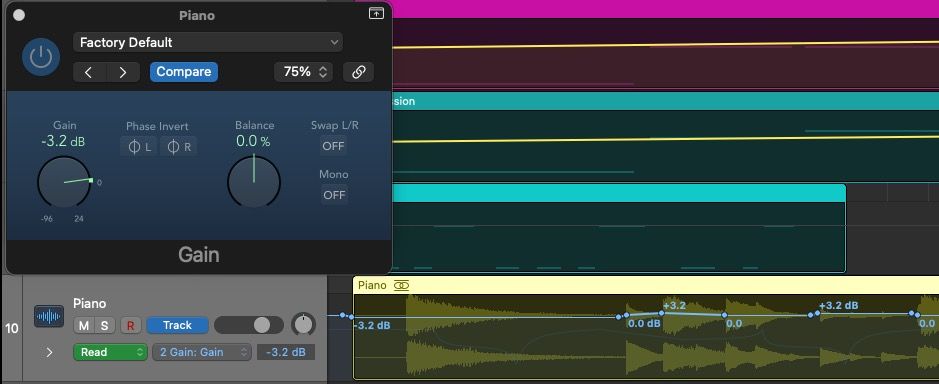
Một giải pháp thay thế cho việc chỉ dựa vào bộ giảm âm lượng và tự động hóa âm lượng là sử dụng plugin khuếch đại tích hợp của Logic hoặc các công cụ tương tự khác. Các plugin này cho phép thực hiện các điều chỉnh theo mức decibel của một bản nhạc cụ thể bằng cách thao tác điều khiển khuếch đại, giống như điều chỉnh các bộ chỉnh âm lượng vật lý.
Để khắc phục những hạn chế liên quan đến việc áp dụng tự động hóa âm lượng cho một bản nhạc, cần phải thực hiện thao tác này trên nhiều bản nhạc.
Tự động hóa mức tăng của một plugin cụ thể, thay vì điều chỉnh âm lượng tổng thể của bản nhạc, có thể mang lại sự linh hoạt cao hơn trong quá trình trộn bằng cách cho phép tiếp tục thao tác với bộ giảm âm lượng mà không ảnh hưởng đến mức đầu ra của plugin.
Kiểm soát đầu ra plugin được xây dựng sẵn
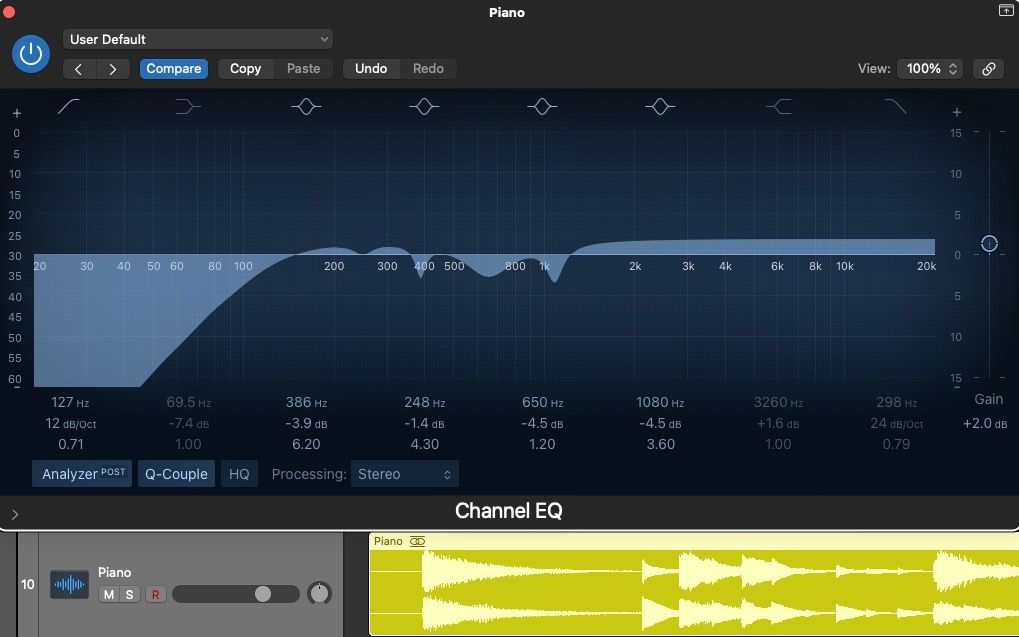
Một số plugin cung cấp khả năng kiểm soát đầu ra do người dùng điều chỉnh, điều này có thể ảnh hưởng đáng kể đến đặc tính âm thanh của bản âm thanh đang được xử lý. Thông thường, hiệu ứng cân bằng (EQ) và nén nằm trong số các plugin đặc biệt thuận lợi khi sử dụng chức năng này để đạt được kết quả tối ưu.
Nói chung, thông lệ là thiết lập mức âm lượng thích hợp cho bản nhạc của một người trước khi sử dụng các plugin xử lý như bộ chỉnh âm và bộ nén. Những công cụ này không được sử dụng chủ yếu để đạt được mục tiêu âm lượng cụ thể mà nhằm mục đích nâng cao và hợp lý hóa chất lượng âm thanh tổng thể của âm thanh. Do đó, khi áp dụng tính năng nén và cân bằng, mục đích là duy trì mức âm lượng nhất quán cả trước và sau khi xử lý, từ đó đảm bảo độ rõ nét và cân bằng tối ưu trong bản phối.
Nếu bạn bị mất 2 decibel về âm lượng sau khi áp dụng bộ chỉnh âm (EQ), bạn nên tăng cài đặt đầu ra hoặc khuếch đại thêm 2 decibel
Thanh trượt âm lượng chính
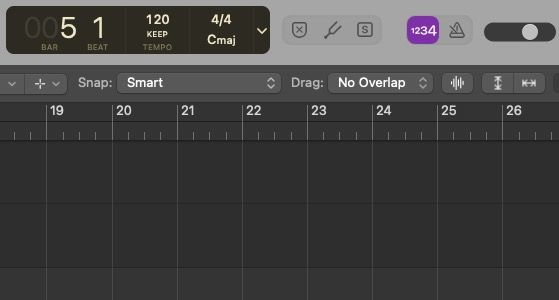
Trong nhiều trường hợp, việc điều chỉnh thanh trượt Âm lượng chính có thể không ảnh hưởng đáng kể đến đầu ra âm thanh và có khả năng ảnh hưởng đến chất lượng âm thanh tổng thể của dự án. Thanh trượt thường nằm ở góc trên bên phải của giao diện ngoài vùng làm việc hoặc về phía ngoài cùng bên phải trong cửa sổ trộn.
Ngoài ra, trong trường hợp thiết bị điện tử của một cá nhân gặp khó khăn trong việc phát ra âm thanh, có thể hình dung rằng việc khuếch đại Thanh trượt chính đến công suất tối đa có thể giảm bớt tình trạng khó khăn này. Mặt khác, nếu âm lượng quá mức dẫn đến méo tiếng hoặc phản hồi thì việc giảm âm lượng ngay lập tức trở nên cấp thiết để ngăn chặn những tác động bất lợi đó xảy ra.
Hãy đảm bảo rằng bạn hoàn nguyên (điều chỉnh + nhấp vào) các thanh trượt ở phần cuối, vì những thay đổi này có thể ảnh hưởng xấu đến số dư tổng thể và đòi hỏi những nỗ lực bổ sung để làm chủ.
Làm chủ sự cân bằng của các cấp độ trong Logic Pro
Việc điều chỉnh âm lượng trong Logic Pro có thể được thực hiện dễ dàng; tuy nhiên, để thành thạo các kỹ thuật khác nhau đòi hỏi phải đầu tư một lượng thời gian đáng kể. Sử dụng bộ giảm âm lượng nằm trong tiêu đề bản nhạc, dải kênh kiểm tra hoặc cửa sổ trộn để quan sát và sửa đổi kịp thời giá trị decibel. Để điều chỉnh cụ thể hơn, hãy cân nhắc việc sử dụng Trình kiểm tra vùng để sửa đổi biên độ của các đoạn âm thanh cụ thể hoặc Trình sửa cuộn piano để thay đổi dải động của tốc độ nốt MIDI.
Để tránh những hạn chế do tự động hóa âm lượng bản nhạc áp đặt, bạn nên sử dụng các plugin khuếch đại. Ngoài ra, việc sử dụng các điều khiển đầu ra trên các plugin hiệu ứng có thể hỗ trợ đạt được mức cân bằng tối ưu cả trước và sau khi xử lý. Đối với những tình huống cần điều chỉnh ngay lập tức, việc đưa vào bộ điều khiển âm lượng chính đóng vai trò là nguồn lực thiết yếu. Do đó, với những công cụ này trong tay, người ta có thể quản lý khối lượng một cách hiệu quả trong lĩnh vực Logic Pro.